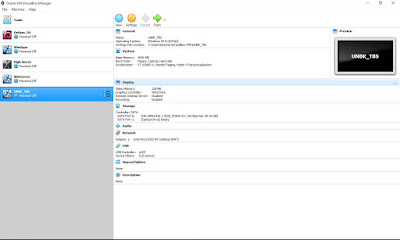Seiiring dengan trendnya era prosesor dengan memiliki inti banyak atau multicore, para ahli berlomba untuk mengembangkan perangkat lunak yang dapat bekerja optimal dengan banyak inti, mulai dari video editing, desainer, programming, sampai dengan teknologi virtualisasi. Apa itu virtualisasi...?, bagi penggemar game tentu familiar dengan aplikasi Bluestack, Noxplayer dan android emulator lainnya, nah itu salah satu contoh pemanfaatan virtualisasi.
VirtualBox, VMware, Pararell, Qemu adalah perangkat lunak virtualisasi yang biasa digunakan pada level sistem operasi Desktop untuk menjalankan Distro Linux Diatas Windows atau Sebaliknya, Virtualisasi bekerja dengan meminjam sumber daya yang ada pada sistem yang ditumpangi, sebagai contoh jika anda miliki sistem Core i5 dengan 4 inti, dan RAM 8 GB, anda dapat membuat sistem baru dengan spek 2 inti dan ram 4 GB, sehingga bisa menjalankan satu atau dua buah sistem operasi yang berbeda pada waktu yang sama.
VPS (Virtual Private Server) Bekerja dengan mekanisme yang sama, hanya saja hardware yang digunakan pada Server HOST VPS memiliki kapasitas dan spesifikasi yang lebih tinggi dan memang dioptimalkan untuk keperluan tersebut, dengan menggunakan VPS kita dapat membuat sebuah lingkungan kerja yang terpisah dan dapat dimanfaatkan sesuai dengan kebutuhan, misal membangun aplikasi, menguji coba aplikasi dan semisalnya.
(adm)
VPS (Virtual Private Server) Bekerja dengan mekanisme yang sama, hanya saja hardware yang digunakan pada Server HOST VPS memiliki kapasitas dan spesifikasi yang lebih tinggi dan memang dioptimalkan untuk keperluan tersebut, dengan menggunakan VPS kita dapat membuat sebuah lingkungan kerja yang terpisah dan dapat dimanfaatkan sesuai dengan kebutuhan, misal membangun aplikasi, menguji coba aplikasi dan semisalnya.
(adm)